AfterEffectsでエフェクトをループさせる方法。発生と消失を重ねる
映像制作をしていると、ときどき必要になるのがループの作成です。画像を段階的に表示させて作成するディゾルブループであれば、誰でも割と簡単に作成することができます。
AfterEffectsでループを作成する方法。ディゾルブで背景をループ
ところが自分で作成したエフェクトをループさせるのは、ちょっとしたコツが必要です。知っていればなんということはないのですが、知らない人だとけっこう手こずったりします。
ちなみに会社の新入社員の研修として作業させてみたら、かなり悩んでいました(新人には一度考えさせてから、答えを教えるようにしています)

今回はエフェクトのループについて解説します。
まずはAfterEffectsでエフェクトの作成
まずはAfterEffectsで放射状に広がるエフェクトを作成します。

今回のエフェクトは平面(AfterEffectsで使用する一色で塗られた画像)を作成して、上記の各エフェクトを適用して作成しました。作成方法は別記事にしましたので、参考にしていただければ幸いです。
AfterEffectsで遊技機の背景に使う放射状のエフェクトの作例
作成したエフェクト画像をgif画像にしてアップしてみました。容量削減のためにかなり画像サイズは小さくしていますが、エフェクトの感じは掴めるのではないでしょうか。
後ほどエフェクトを重ねてループを作成するので、この段階ではエフェクトは控えめに作成しておきます。
今回は30フレームでループさせたいので、90フレームでエフェクトの発生から消失までを作成しています。
90フレームのコンポを用意して30フレームを重ねる
作成したコンポジション(エフェクトの映像のタイムライン)を、複製して重ねます。

AfterEffectsのスクリーンショットを載せるとこんな感じです。タイムラインは分かりやすいように90フレームにしてあります。

分かりづらいと思いますので、タイムライン部分を拡大しました。上記のタイムラインのうち、30フレームから60フレームまでを切り取ればエフェクトのループが完成します。
スポンサーリンク
上が消失、真ん中が再生、下が発生
3つのタイムラインはそれぞれ、
- 上が90フレームの最後の30フレーム
- 中が90フレームの真ん中の30フレーム
- 下が90フレームの最初の30フレーム
になるように配置します。
そうすることで、
- エフェクトが消失する30フレーム
- エフェクトが再生中の30フレーム
- エフェクトが発生する30フレーム
が重なることになり、エフェクトがループします。

図で説明するとこんな感じです。この赤文字の部分にエフェクトの発生と消失が入っているので、この部分を切り取ることでエフェクトのループが完成します。
(フレームの数え方を0スタートにしていますので、1スタートで作業される方は数字をひとつプラスして数えてください)
作成したエフェクトのループ映像をYouTubeにアップしました。ループがわかりやすいように、映像の尺(しゃく。映像の長さ)はちょとと長めに360フレームに設定しています。30フレームごとにエフェクトがループしているのがわかるかと思います。
まとめ ー ほとんどのエフェクトでループが可能
上記の方法を用いることで、ほとんどのエフェクトをループさせることが可能です。今回は放射状のエフェクトでしたが、パーティクルのような粒子が飛び交うものなどでも可能です。
知っていればすぐにできるテクニックなので、AfterEffectsを使い始めの方は試してみていただければ嬉しく思います。